Thema: HELiOS
Mit dem Maskeneditor erstellen Sie HELiOS-Masken für die Eingabe- und Suchmasken von Artikeln, Bauteilen, Mappen, Klassifizierungen und Rohrklassen sowie eigenen Objekttypen.
Die Bearbeitungsfunktionen arbeiten analog zu den üblichen Windowsfunktionen.
Sie aktivieren den Maskeneditor:
Dabei erhalten Sie von ihrem Windows-System die Aufforderung, das Programm als Administrator auszuführen.
Vorgehensweise:
Die ausgewählten Masken werden geöffnet. Die Masken bestehen aus einzelnen Feldern, die Sie innerhalb der Maske frei positionieren können. Das jeweils aktive Feld ist farbig umrandet. Die Formatierung des aktiven Feldes legen Sie durch einen Klick auf das Symbol ![]() fest. Die Hintergründe der Masken in HELiOS können in beliebigen Farben dargestellt werden. Das
Ändern erfolgt über den Eintrag Maskenfarbe wählen in der Menüleiste.
fest. Die Hintergründe der Masken in HELiOS können in beliebigen Farben dargestellt werden. Das
Ändern erfolgt über den Eintrag Maskenfarbe wählen in der Menüleiste.
Mit der rechten Maustaste aktivieren Sie das Kontext-Menü mit Bearbeitungsfunktionen.
|
Funktion |
Beschreibung |
|---|---|
|
Maskeninhalt kopieren |
Kopieren des gesamten Maskeninhaltes, um z.B. eine neue Maske mit ähnlichem Inhalt zu gestalten. |
|
Maskeninhalt löschen |
Löschen des gesamten Maskeninhaltes. |
|
Kopie speichern unter |
Erstellen von Sicherheitskopien geladener Masken. |
|
Neues Datenfeld
|
Einbau eines neuen Datenfeldes. Datenfelder sind mit einem Attribut verknüpft und dienen zur Eingabe von Texten. Wählen Sie ein Attribut aus, und aktivieren Sie die Taste Weiter... Im Fenster Eigenschaften können Sie verschiedene Einstellungen zum Datenfeld setzen. Dazu gehören z. B. Feldhöhe und -länge, Textlänge und Textfarbe und Hintergrundfarbe. Außerdem geben Sie an dieser Stelle die für das aktuelle Datenfeld erlaubten Zeichen an.
Das neue Feld erscheint auf der Maske und kann nun frei positioniert werden. |
|
Neues Textfeld |
Textfelder dienen als Beschreibung eines Datenfeldes. Das neue Feld erscheint auf der Maske und kann nun frei positioniert werden. |
|
Reihenfolge setzen
|
Wenn Sie beim Ausfüllen einer Maske mit der Tabulatortaste die Felder wechseln, erfolgt dies nach der hier festgelegten Reihenfolge. Außerdem können Sie beim Generieren eines Schriftfeldes die Felder, die aus der Artikelmaske übernommen werden sollen, anhand dieser Nummern identifizieren. Nachdem Sie die Funktion aktiviert haben, erscheinen die entsprechendenZiffern in der Maske. Die Ziffer, die Sie als Erstes aktivieren, ändert sich in 1, die Nächste in 2 usw. |
|
Reihenfolge generieren |
Wenn Sie Reihenfolge generieren wählen, werden die Felder nacheinander nummeriert. |
|
Speichern |
Sichert den Maskensatz nach der Bearbeitung der Masken.
|
|
Attributnamen umsetzen |
Diese Funktion ist für die Konvertierung von HELiOS 2 auf HELiOS 2010 notwendig. Mit dieser Funktion werden Attribute aus HELiOS 2 in eine HELiOS 2010 kompatibles Format konvertiert. Sie finden die Funktion im Menü Bearbeiten. Dieses Menü ist nur aktiv, wenn eine Maske geöffnet ist. |
|
|
Diese Funktion ist für die Konvertierung von HELiOS 2 auf HELiOS 2010 notwendig. Die Datei SCHRFELD.DAT, die Sie für HELiOS 2 definiert haben, muss für HELiOS 2010 konvertiert werden. Nur dann werden die Schriftfelder des Zeichnungsrahmens ausgefüllt. Sie finden die Funktion im Menü Schriftfeld. Dieses Menü ist nur aktiv, wenn keine Maske geöffnet ist. Es wird automatisch eine Sicherungs-Datei der ursprünglichen SCHRFELD.DAT angelegt und unter der Bezeichnung SCHRFELD1.DAT im gleichen Verzeichnis (SYS) gespeichert. |
Wenn Sie mit der rechten Maustaste in ein Datenfeld klicken und dann im Kontextmenü Eigenschaften auswählen, öffnet sich ein Dialog mit Einstellungsmöglichkeiten der Attributwerte:
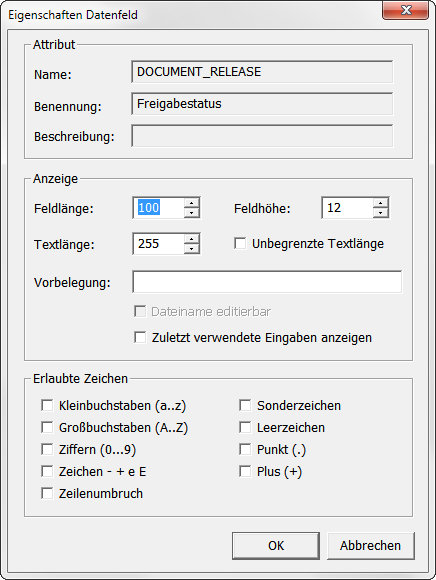
Hier lassen sich z.B. Feldlänge, -höhe, Textlänge, und eine optionale Vorbelegung des Datenfelds festlegen.
Durch Setzen eines Hakens bei Unbegrenzte Textlänge wird eine Begrenzung der möglichen Zeichenzahl im Feld aufgehoben.
Wird der Zeilenumbruch aktiviert, so ist es bei Eingaben möglich, mit Enter Zeilenumbrüche zu setzen und Inhalte dementsprechend mehrzeilig anzuzeigen.
Für bestimmte Datenfelder (z.B. HEL_DATEINAME) wird außerdem die Möglichkeit angeboten, Dateiname editierbar auszuschalten (oder bei anderen Attributtypen z.B. ein Feld auf Schreibgeschützt zu setzen).
Wenn das Feld Dateiname editierbar nicht bzw. für andere Attributtypen das Feld Schreibgeschützt (s.u. beispielhaft für ein Bool-Attribut) angehakt ist, dann sind die erlaubten Zeichen ausgegraut, nur lesbar und können nicht bearbeitet werden.
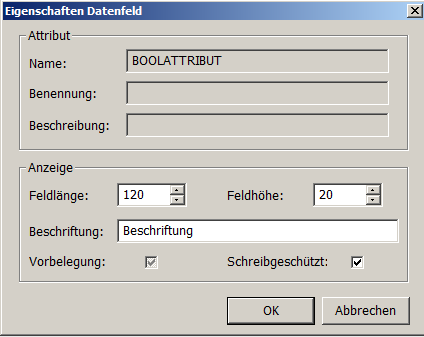

Allgemeine Informationen zu HELiOS
|
© Copyright 1994-2019, ISD Software und Systeme GmbH |